
Hướng dẫn chi tiết cách khôi phục ghi âm đã xóa trên điện thoại Android và iPhone siêu hiệu quả
Chức năng ghi âm trên điện thoại giúp người dùng ghi lại nhiều nội dung âm thanh quan trọng như bài giảng, các cuộc trò chuyện, thu bài hát luyện giọng, … Tuy nhiên, đôi lúc nào đó bạn sẽ vô tình xóa những file ghi âm đã lưu, đến lúc cần tìm lại file thì không thấy nữa. Vậy, có cách nào để lấy lại file đã xóa hay không? Đừng lo lắng vì Siêu Thị Điện Máy - Nội Thất Chợ Lớn sẽ hướng dẫn chi tiết cách khôi phục ghi âm đã xóa trên điện thoại Android và iPhone siêu hiệu quả ngay trong bài viết dưới đây!
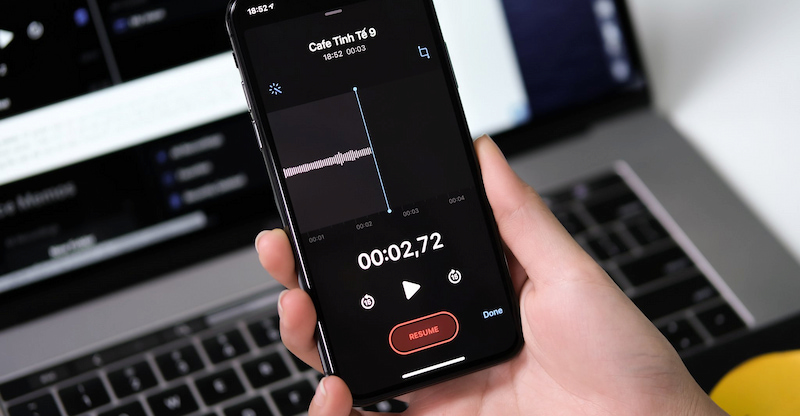
Hướng dẫn chi tiết cách khôi phục ghi âm đã xóa trên điện thoại
Để có thể khôi phục file ghi âm đã xóa trên điện thoại Android hay điện thoại Samsung của bạn, hãy làm theo những bước sau:
Bước 1: Kết nối điện thoại Android của bạn với máy tính và tải về phần mềm FonePaw Android Recovery
Bước 2: Khởi chạy phần mềm FonePaw Android Recovery => Nhấn chọn mục Data Android Recovery
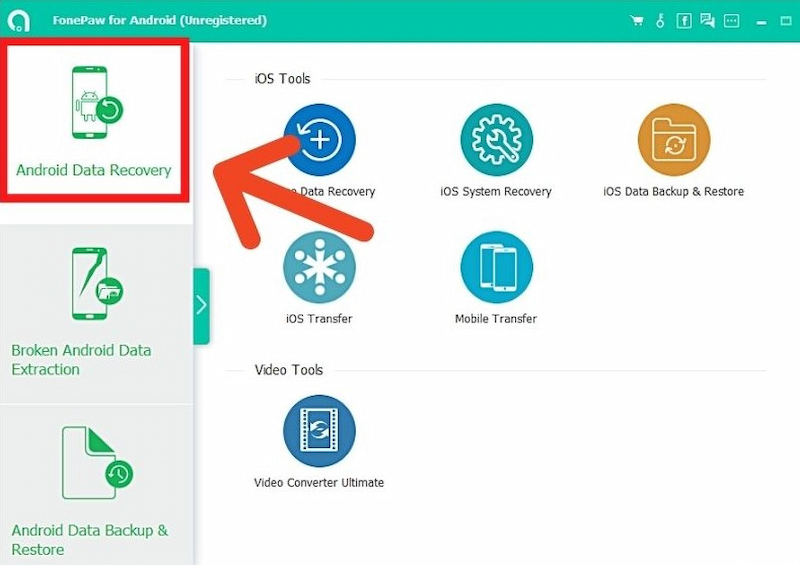
Khởi chạy Data Android Recovery để khôi phục file ghi âm đã xóa
Bước 3: Lúc này giao diện màn hình sẽ hiện ra các dạng dữ liệu mà thiết bị hỗ trợ. Để khôi phục file ghi âm đã xóa, bạn chọn vào Audio và nhấn Next.
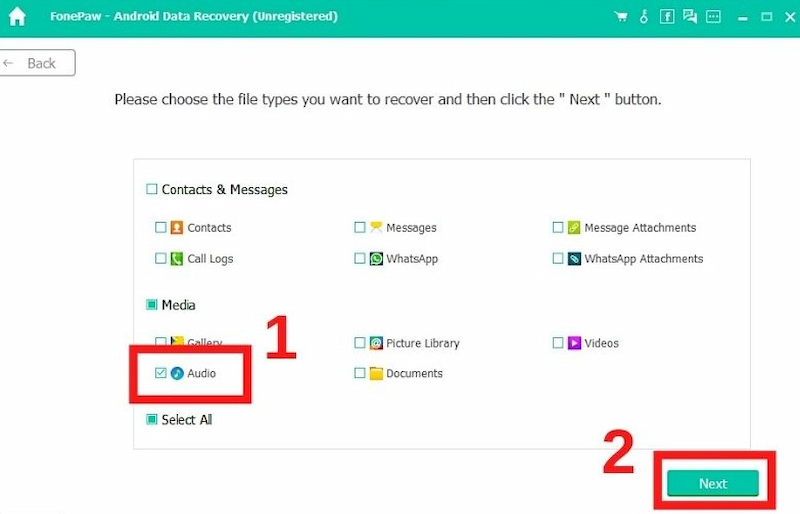
Chọn mục Audio để khôi phục file ghi âm đã xóa trên Android
Bước 4: Hệ thống sẽ quét điện thoại và hiển thị các tệp Audio đã xóa
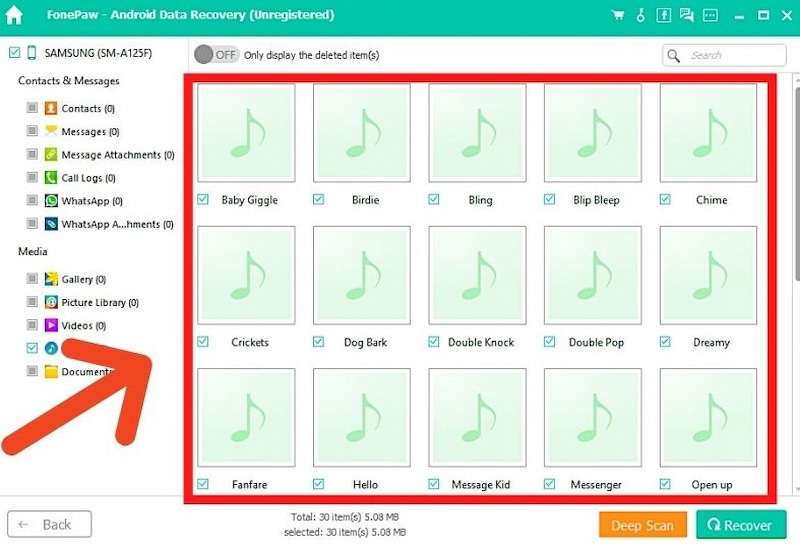
Hệ thống hiển thị toàn bộ các file ghi âm đã xóa trên Android
Bước 5: Chọn file ghi âm bạn cần khôi phục và nhấn nút Recover.
File ghi âm sẽ được lưu lại trên máy tính, để có thể lấy lại file trên điện thoại bạn chỉ cần chuyển tệp từ máy tính sang điện thoại là được.
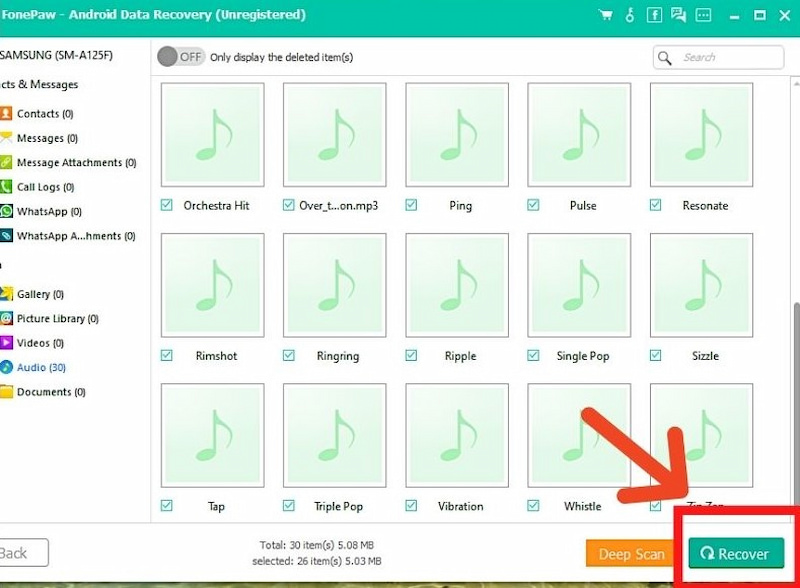
Khôi phục lại file ghi âm đã xóa trên điện thoại Android
Trên đây là cách khôi phục lại file ghi âm đã xóa trên điện thoại Android. Còn nếu bạn đang sử dụng dòng iPhone thì phải làm sao? Hãy tham khảo một trong những cách sau đây nhé!
Cách làm này chỉ áp dụng cho việc khôi phục những file ghi âm đã bị xóa trong vòng 30 ngày. Nếu thời gian xóa là hơn 30 ngày thì không thể thực hiện bằng cách này được.
Bước 1: Truy cập vào Ghi âm => Nhấn vào biểu tượng mũi tên phía góc trái màn hình
Bước 2: Chọn vào mục Đã xóa gần đây => Chọn file ghi âm cần khôi phục và nhấn chọn Khôi phục. File ghi âm đã xóa lập tức sẽ được tải lại về điện thoại của bạn.
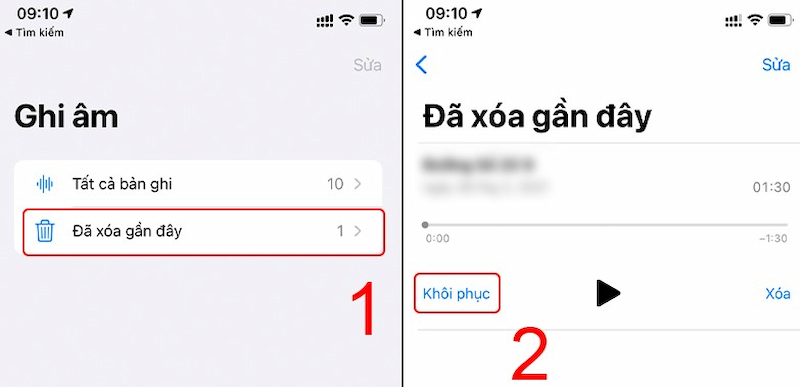
Khôi phục lại file ghi âm đã xóa trong mục Đã xóa gần đây
Đối với cách làm này thì bạn có thể Khôi phục lại tất cả file đã xóa dù là trong thời gian nào. Tuy nhiên, nó chỉ được thực hiện khi trước đó điện thoại của bạn đã bật Sao lưu dữ liệu. Vì sau khi sử dụng iCloud để khôi phục thì điện thoại iPhone của bạn sẽ được quay về trạng thái ở bản sao lưu gần nhất.
Bước 1: Truy cập Cài đặt => Chọn Cài đặt chung
Bước 2: Chọn mục Đặt lại => Chọn Xóa tất cả nội dung và cài đặt để xóa toàn bộ dữ liệu trên iPhone
Bước 3: Tiếp đến bạn Reset lại điện thoại và thiết lập các cài đặt theo yêu cầu
Bước 4: Tại giao diện màn hình Ứng dụng và dữ liệu => Chọn Khôi phục từ bản sao lưu iCloud
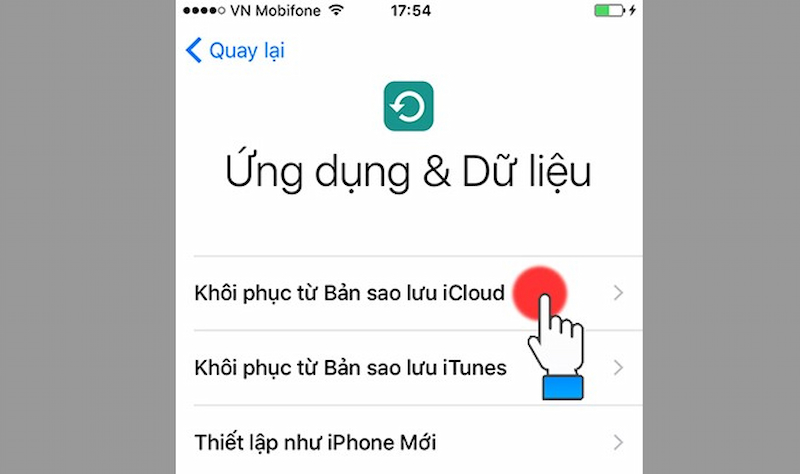
Khôi phục file ghi âm đã xóa trên điện thoại iPhone
Bước 5: Khi giao diện Điều khoản và điều kiện hiện ra => Nhấn chọn Đồng ý và đăng nhập tài khoản iCloud của bạn
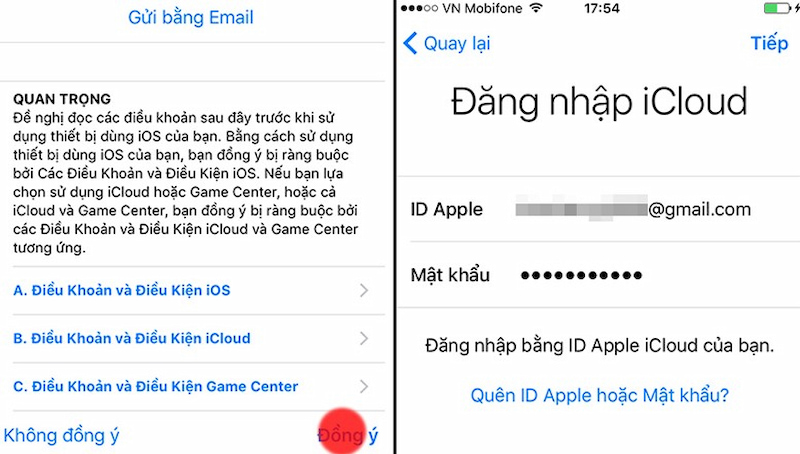
Sử dụng tài khoản iCloud để khôi phục file ghi âm đã xóa
Bước 6: Vào mục Chọn bản sao lưu => Chọn bản sao lưu có chứa file ghi âm mà bạn cần khôi phục
Điện thoại iPhone sẽ tự động tải về tất cả dữ liệu của bản sao lưu về máy, trong đó có file ghi âm mà bạn cần.
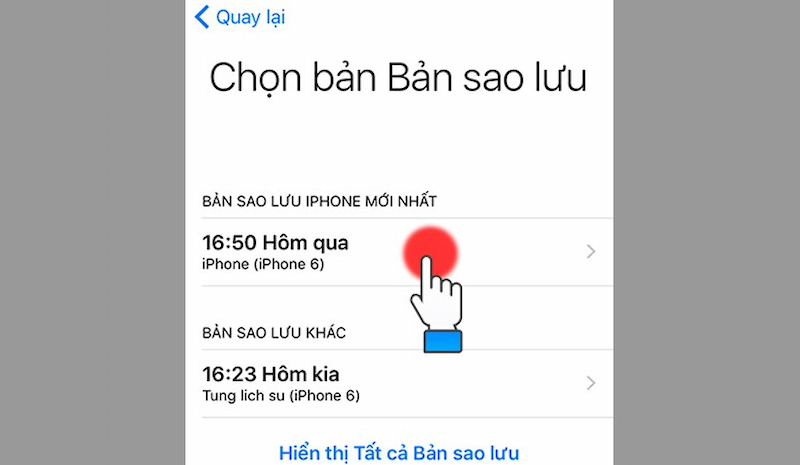
Chọn bản sao lưu có chứa file ghi âm đã xóa trên điện thoại iPhone
Bài viết trên là những hướng dẫn giúp bạn biết cách khôi phục ghi âm đã xóa trên điện thoại Android hay Samsung Galaxy Z Fold4 256GB lẫn iPhone. Nếu bạn vô tình xóa mất những dữ liệu quan trọng trên điện thoại thì cũng đừng quá lo lắng nhé. Hãy làm theo những chia sẻ đến từ Siêu Thị Điện Máy - Nội Thất Chợ Lớn để biết cách xử lý hiệu quả.
Link nội dung: https://nhungbaivanhay.edu.vn/cach-khoi-phuc-ghi-am-da-bi-xoa-tren-samsung-a73444.html